
o que saber
- Mais fácil: use e ligue o relógio > segure próximo ao iPhone > toque Continuar no iPhone > aponte a câmera para a animação de configuração do relógio.
- Manualmente: use e ligue o relógio > segure-o próximo ao iPhone > toque em Continuar no iPhone > Emparelhar manualmente.
- Toque em eu ícone no Apple Watch > no iPhone, toque no nome do relógio e insira o código de 6 dígitos exibido no relógio.
Se você tem um novo Apple Watch e precisa conectá-lo a um iPhone, há algumas etapas que você deve concluir antes de poder usá-lo. Este artigo explica como emparelhar um novo Apple Watch com um iPhone existente automática e manualmente e o que fazer quando o emparelhamento não funcionar.
Você comprou um novo iPhone? Veja como emparelhar um Apple Watch com um novo iPhone.
Como faço para conectar meu iPhone ao meu relógio?
Se você tiver um iPhone existente e precisar conectar um novo Apple Watch, siga estas etapas para uma configuração mais rápida: Estas instruções se aplicam a um Apple Watch executando watchOS 8 ou superior e iPhone executando iOS 15 ou superior. Para versões anteriores de qualquer dispositivo, os conceitos básicos se aplicam, mas algumas ações específicas ou botões na tela podem ser diferentes.
-
Coloque o Apple Watch no pulso. Ligue-o segurando o botão lateral, não a coroa.
-
Segure o relógio próximo ao iPhone.
-
Quando o prompt de configuração aparecer no iPhone, toque em Continuar.
Se isso não aparecer, abra o aplicativo Watch no iPhone, toque em Todos os relógiose toque em Emparelhar novo relógio.
-
Uma animação aparece no Apple Watch. Usando a câmera do iPhone, alinhe a animação no quadro da tela do iPhone. Isso emparelha o relógio com o iPhone.
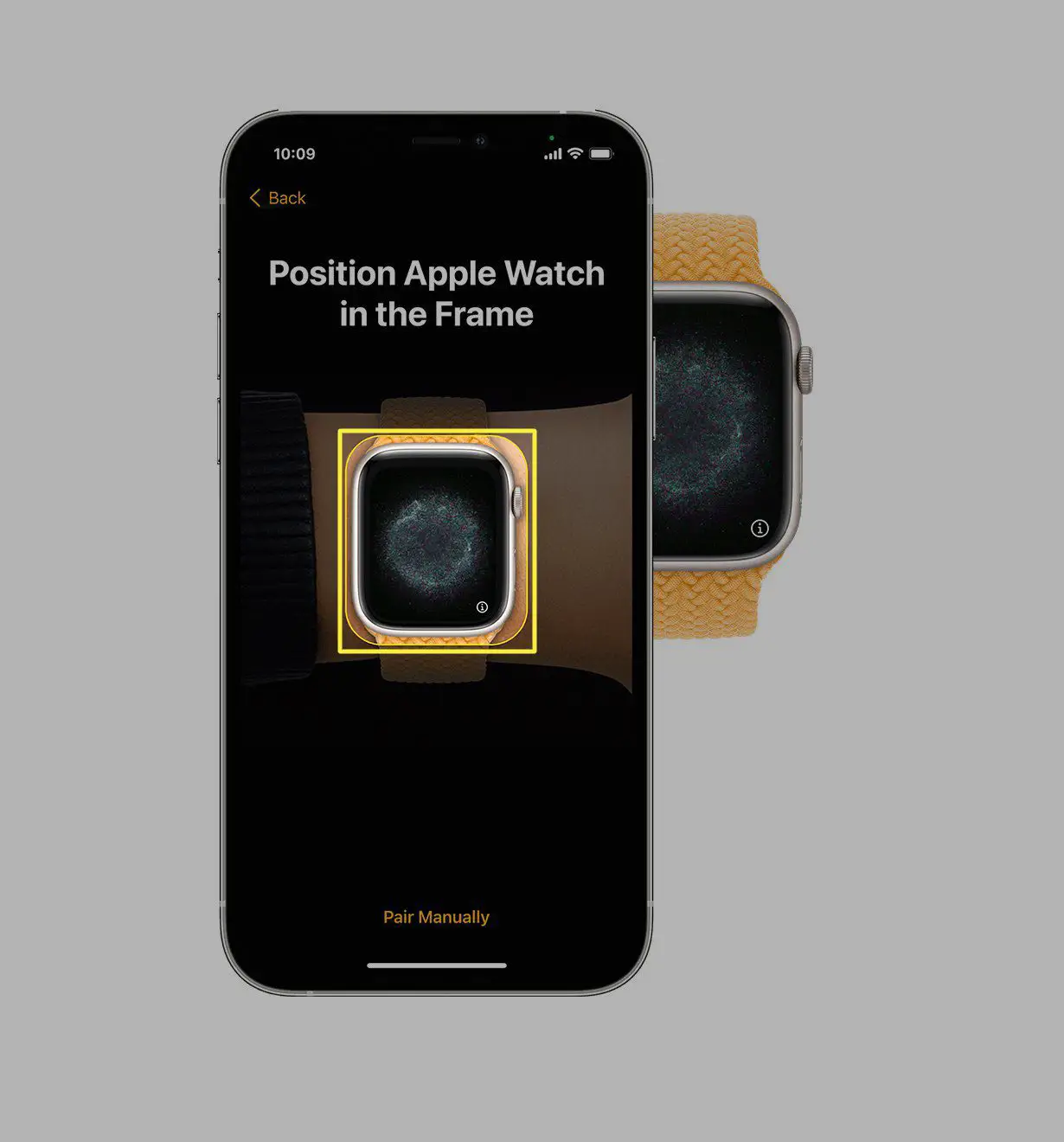
-
Com o emparelhamento concluído, escolha suas definições e configurações para o relógio e sincronize aplicativos e conteúdo com ele. Agora que o Apple Watch e o iPhone estão emparelhados, veja algumas dicas para configurar o Apple Watch.
Como faço para emparelhar manualmente meu Apple Watch?
Em alguns casos, você não pode emparelhar o novo Apple Watch com seu iPhone automaticamente e precisará fazê-lo manualmente. Nesse caso, siga estas etapas:
-
Siga os primeiros 4 passos da última seção. Em vez de alinhar a animação do relógio no quadro do iPhone, toque em Emparelhar o Apple Watch manualmente.
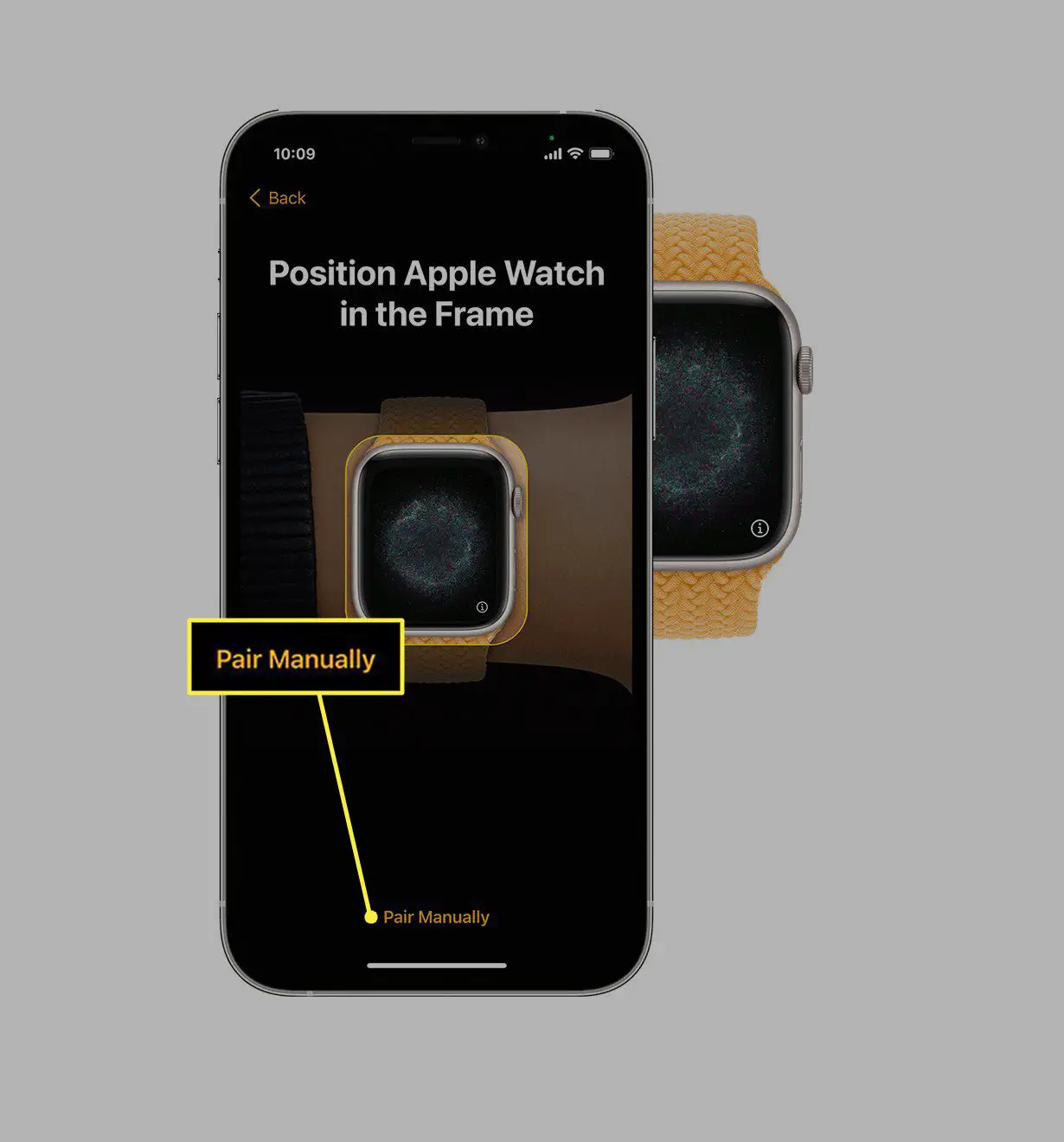
-
Toque em eu no relógio.
-
No iPhone, toque no nome do relógio exibido no relógio.
-
No iPhone, insira o código de 6 dígitos exibido no relógio.
-
O Apple Watch e o iPhone agora estão emparelhados e você pode concluir a configuração.
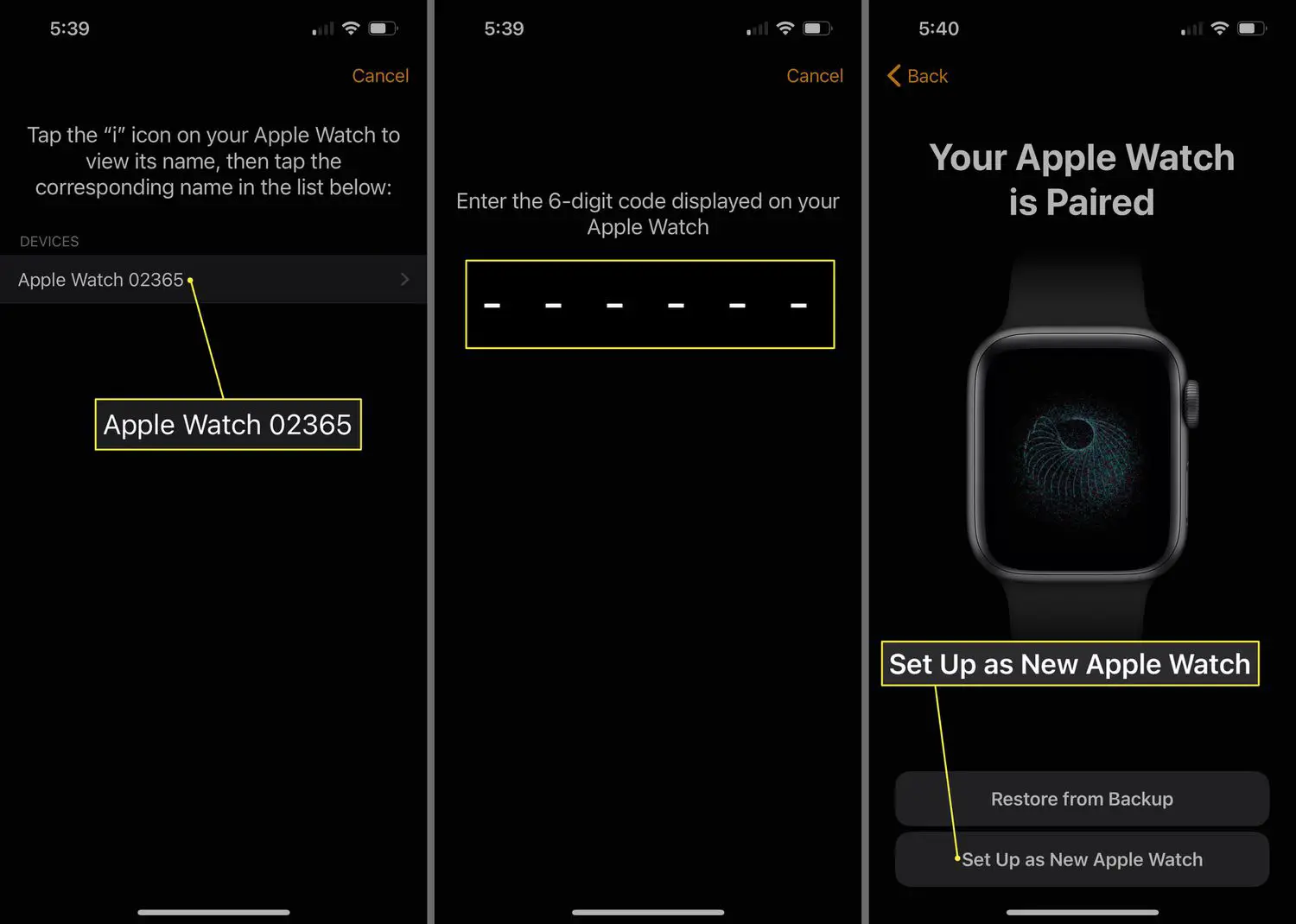
Por que meu Apple Watch não está pareando com meu iPhone?
Se nenhuma das opções estiver funcionando e você não conseguir emparelhar o Apple Watch com o iPhone, aqui estão algumas possíveis causas e soluções:
- O relógio já está emparelhado com outro iPhone: Cada Apple Watch só pode ser emparelhado com um iPhone (embora um iPhone possa ser emparelhado com mais de um Apple Watch). Se o pareamento não estiver funcionando, seu relógio pode estar conectado em outro lugar. Para desemparelhar o relógio, você pode removê-lo do iPhone ao qual está emparelhado (acesse o aplicativo Watch > Meu relógio > Todos os relógios > eu > Desemparelhar o Apple Watch) ou redefina-o diretamente no relógio (vá para Configurações > Em geral > Reiniciar > Apague todo o conteúdo e configurações > confirme), mas você precisará do ID Apple usado para ativar o relógio originalmente.
- O bloqueio de ativação está ativo no relógio: Se você comprou o relógio usado de alguém e não consegue emparelhá-lo, ele pode estar protegido pelo recurso de bloqueio de ativação antirroubo da Apple. Nesse caso, entre em contato com a pessoa de quem você o obteve e peça para remover o Bloqueio de Ativação.
- Bluetooth e Wi-Fi estão desativados no iPhone: O iPhone e o Apple Watch se comunicam por Bluetooth e Wi-Fi; portanto, se um deles estiver desativado, o processo não funcionará. Verifique se eles estão ativados abrindo o Centro de Controle e verificando se o Bluetooth e o Wi-Fi estão acesos em azul. Se não estiverem, toque nos ícones.
- Bateria fraca do relógio: Se a bateria do seu relógio estiver muito fraca, pode não conseguir emparelhar. Coloque-o no carregador do relógio por cerca de uma hora e tente novamente.
- O iPhone precisa de uma atualização do sistema operacional: Se o sistema operacional do seu iPhone estiver desatualizado, ele pode ter problemas para emparelhar com um relógio com uma versão mais recente do sistema operacional. Nesse caso, verifique e instale a atualização do sistema operacional do iPhone e tente emparelhar novamente.
Perguntas frequentes
-
Como faço para desbloquear meu iPhone com meu Apple Watch?
Se você deseja desbloquear o iPhone com o Apple Watch, primeiro vá para Configurações > ID facial e senha > Desbloqueie com o Apple Watch no seu iPhone. Quando você usar o Apple Watch próximo ao iPhone, ele será desbloqueado automaticamente.
-
Como faço para desbloquear meu Apple Watch com meu iPhone?
Para desbloquear o Apple Watch com o iPhone, abra o aplicativo Watch no iPhone, selecione o Apple Watch e toque em Senha > Desbloquear com iPhone. Como alternativa, acesse as configurações do Apple Watch e toque em Senha > Desbloquear com iPhone.
-
Como ressincronizar meu Apple Watch com meu iPhone?
Para ressincronizar o Apple Watch com o iPhone, acesse Assistir > Em geral > Reiniciar > Redefinir dados de sincronização. Se isso não funcionar, desemparelhe o Apple Watch e emparelhe-o novamente com o iPhone.
-
Posso usar um Apple Watch sem um iPhone?
Não. Embora você possa usar seu Apple Watch com um Android, você ainda precisa de um iPhone 6 desbloqueado ou posterior para conectá-los.
-
Posso encontrar meu iPhone com meu Apple Watch?
Sim. Abra as configurações rápidas do seu Apple Watch e toque no ícone que se parece com um iPhone com dois parênteses de cada lado. Se o seu iPhone estiver dentro do alcance, ele emitirá um som. Você também pode encontrar seu Apple Watch com seu iPhone.